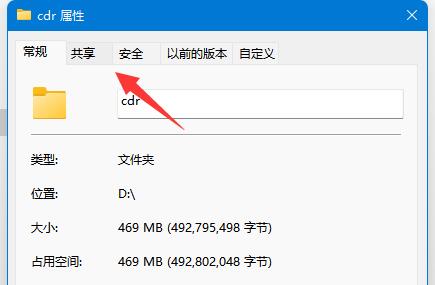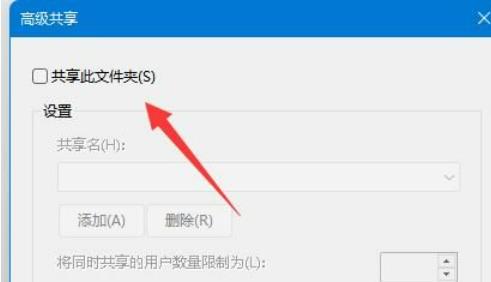win11如何关闭共享文件夹?win11关闭共享文件夹教程
有些用 win11 的人为了方便工作,设置了一个共享文件夹,可以通过局域网访问,但现在想把它关掉,可是不知道怎么弄,今天我就来教大家怎么关掉这个共享文件夹,跟着我一起看看今天的 win11 教程吧!
win11关闭共享文件夹教程
1、首先找到想要关闭共享的文件夹,右击选择选项列表中的“属性”,在打开的窗口中,点击上方中的“共享”选项卡。
2、随后点击其中的“高级共享”选项。
3、然后找到其中的“共享此文件夹”,最后将其小方框取消勾选,并点击确定保存就可以了。
相关文章
- win11电脑wifi功能找不到怎么办?
- win11网络连接没有WLAN选项怎么办?
- win11 excel经常卡死怎么办?win11用excel卡死详解
- win11电脑显示本地时间与服务器时间不一致怎么办?
- win11怎么跳过联网验机?win11系统跳过联网验机操作方法
- win11如何查看无线网络密码?win11查看wifi密码操作教程
- win11系统怎么设置鼠标右键菜单打开显示所有选项?
- win11电脑开机记录在哪里查?win11电脑开机记录查看方法
- win11怎么设置回收站自动清空?win11回收站自动清空设置方法
- win11桌面存储路径如何从D盘改回C盘?
- Win11快速助手快捷键怎么关?Win11快速助手快捷键关闭方法
- win11无法保存打印机设置0x000006d9怎么办?
- win11怎么关闭bitlocker加密?win11关闭bitlocker加密设置教程
- win11时间显示秒数怎么设置?win11时间显示秒数设置方法
- win11照片查看器误删了怎么办?win11照片查看器误删了问题解析
- win11bitlocker驱动器加密怎么解除?